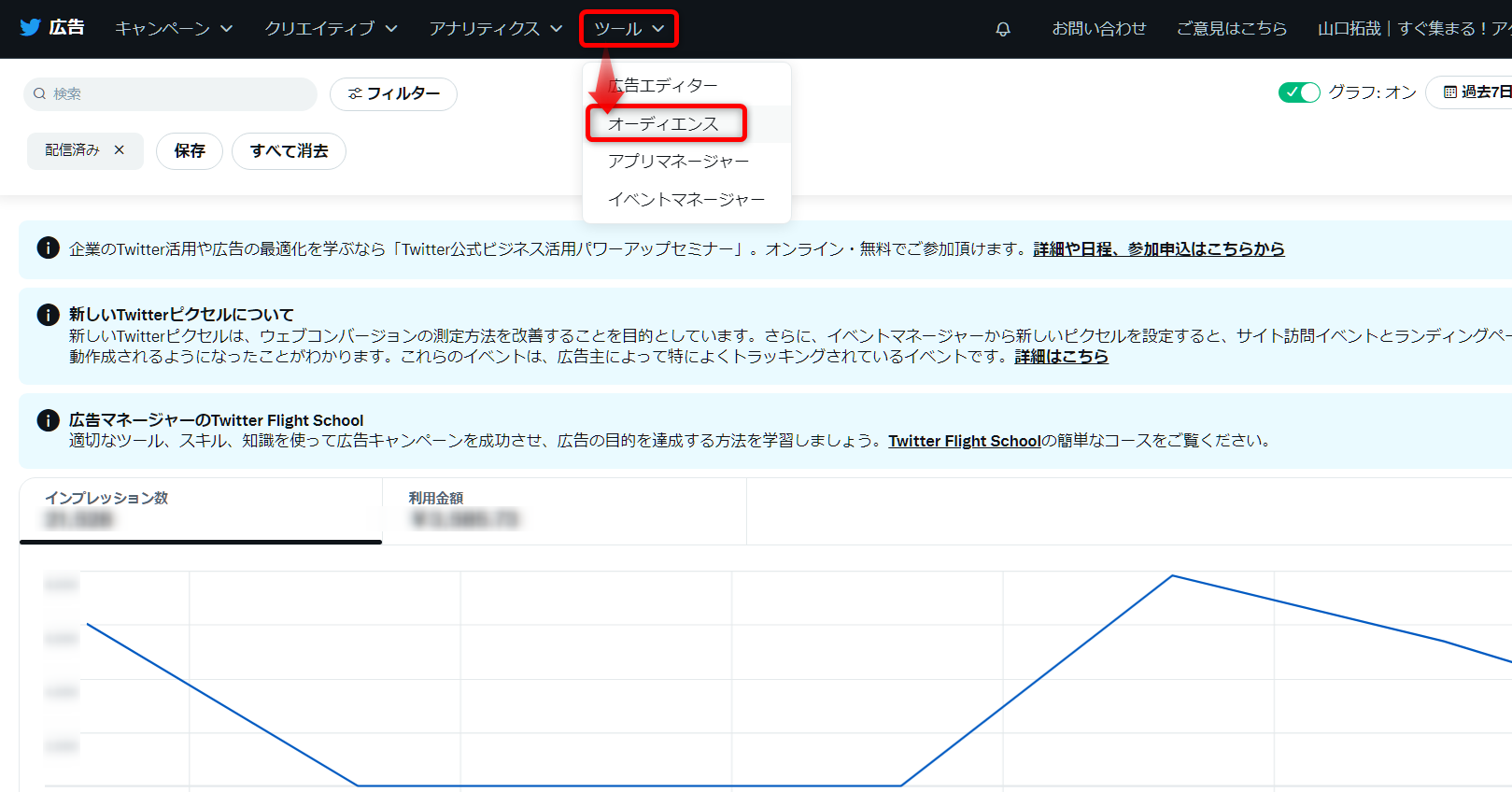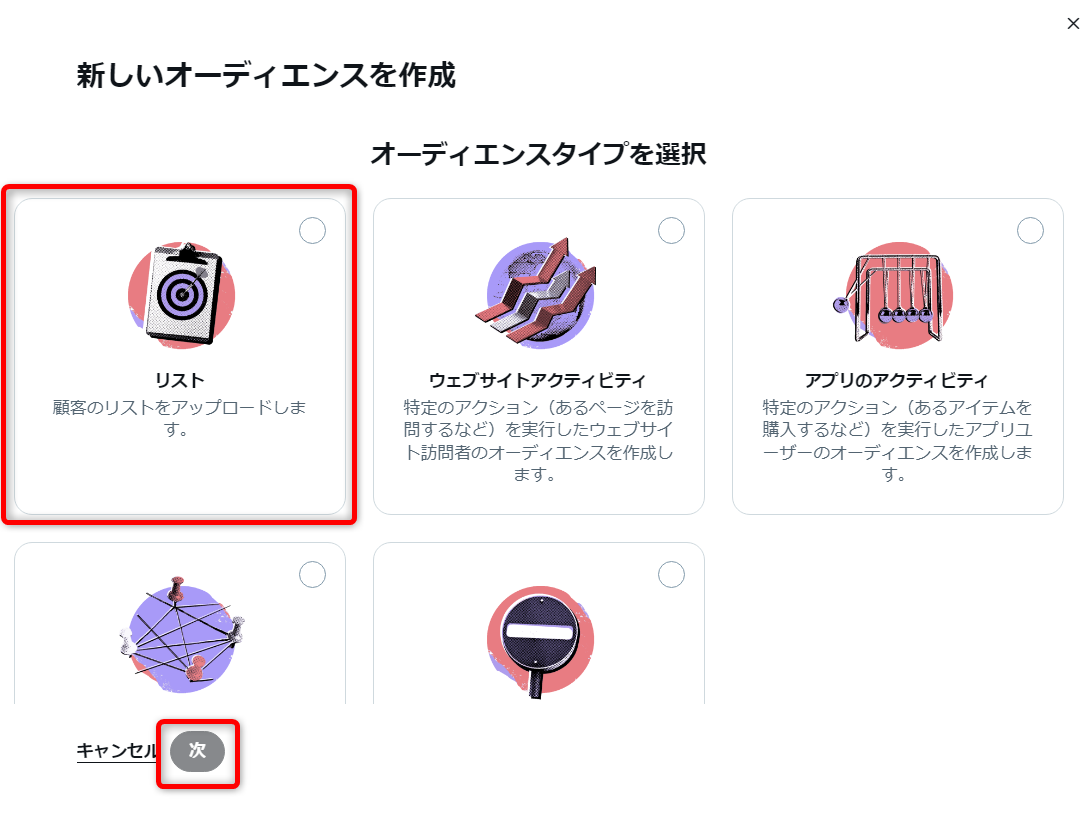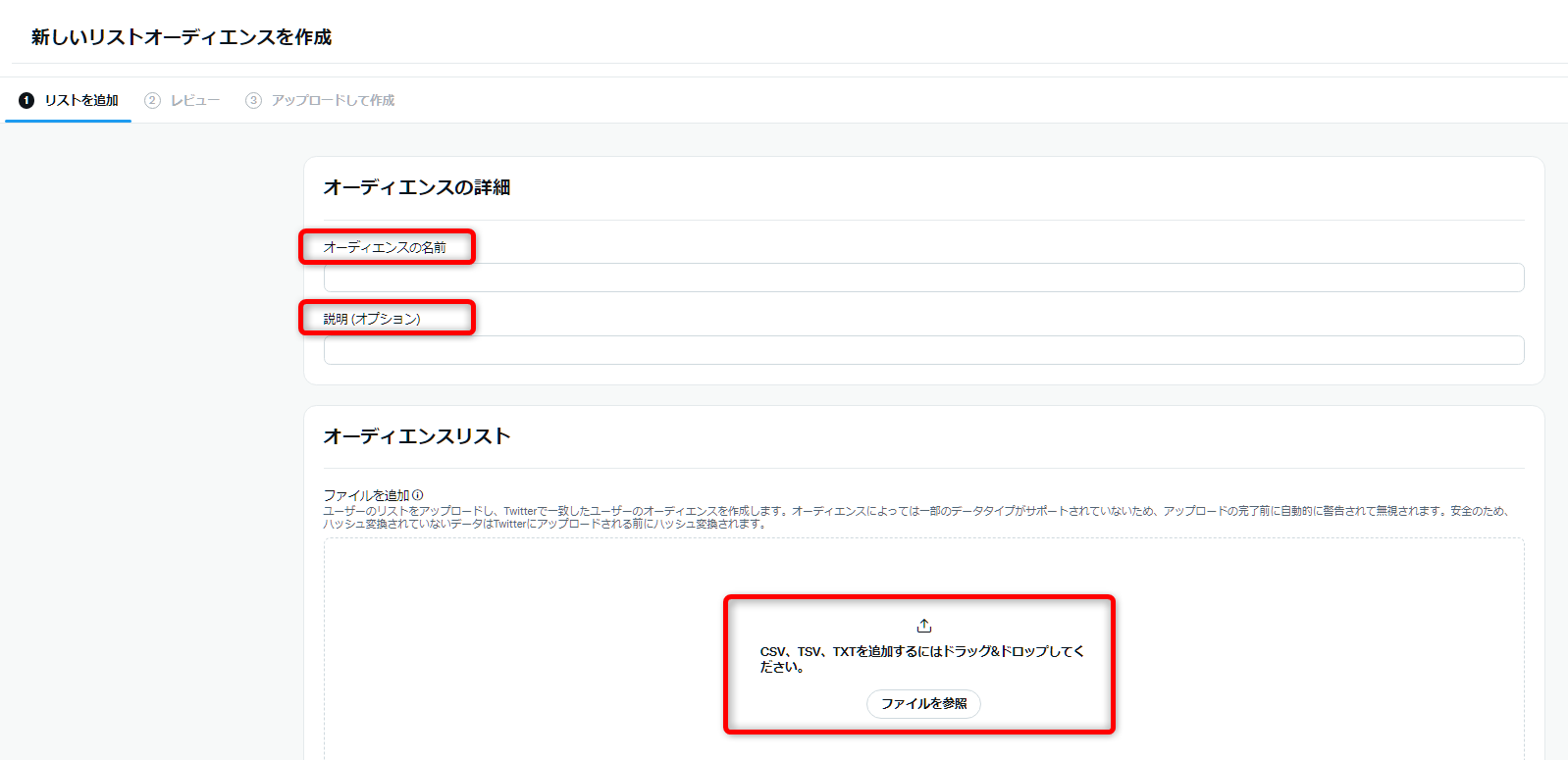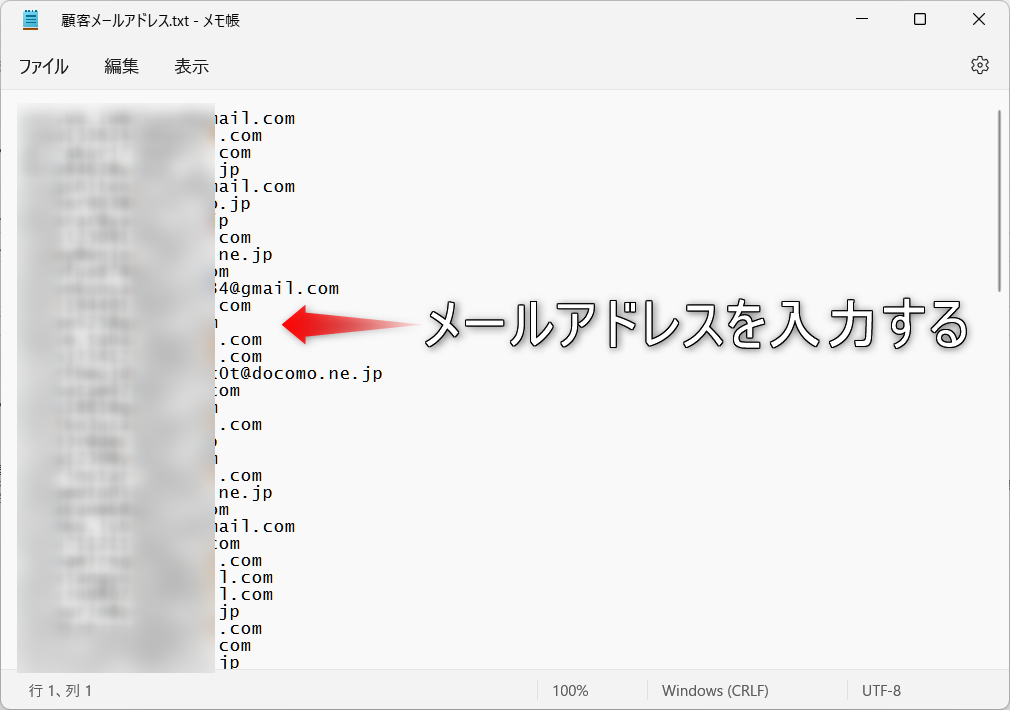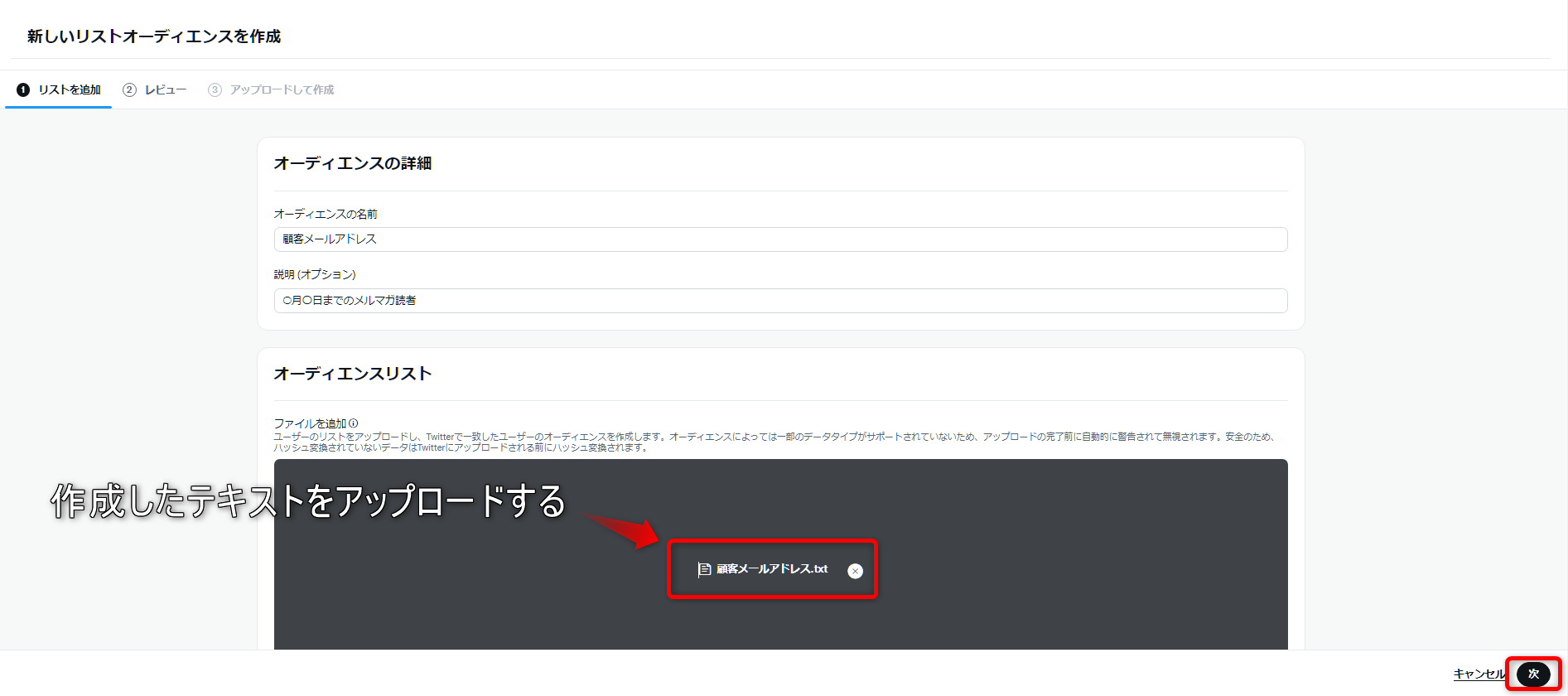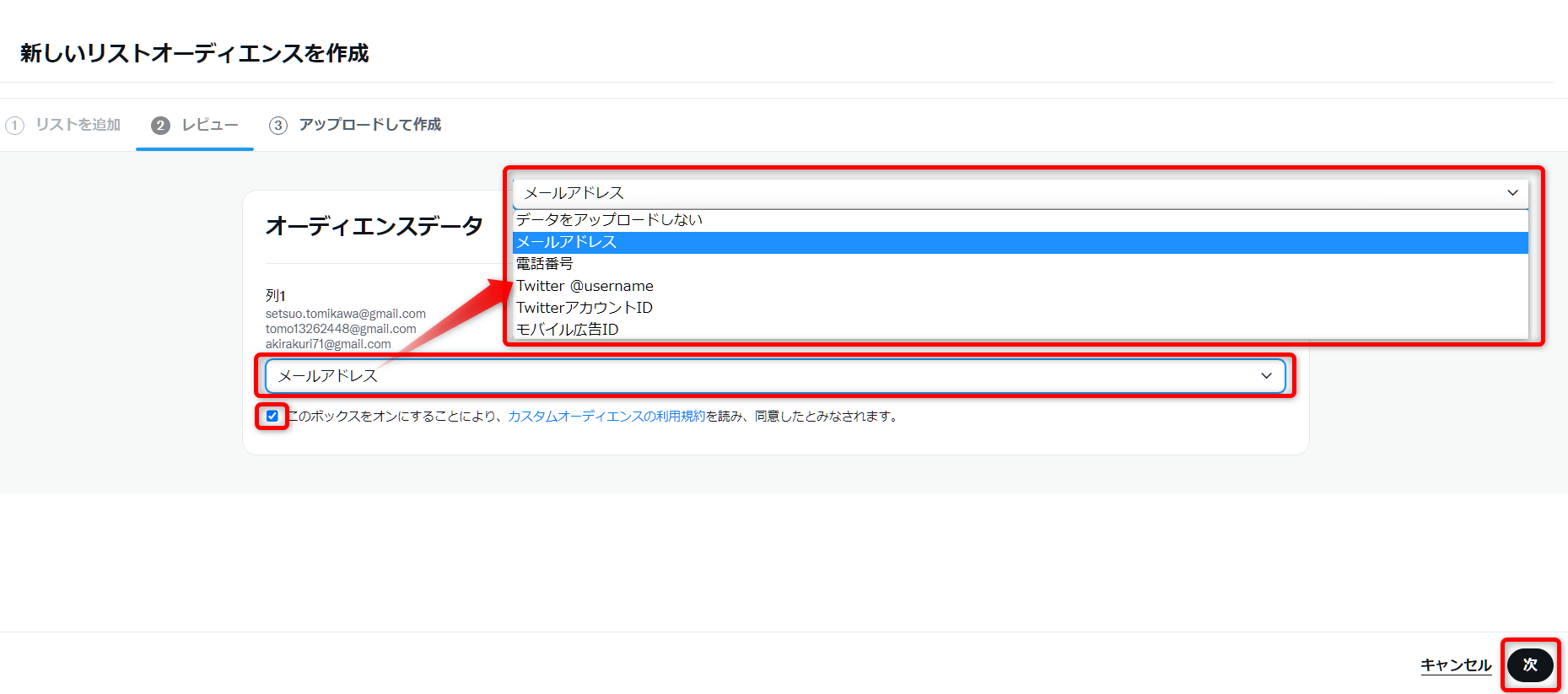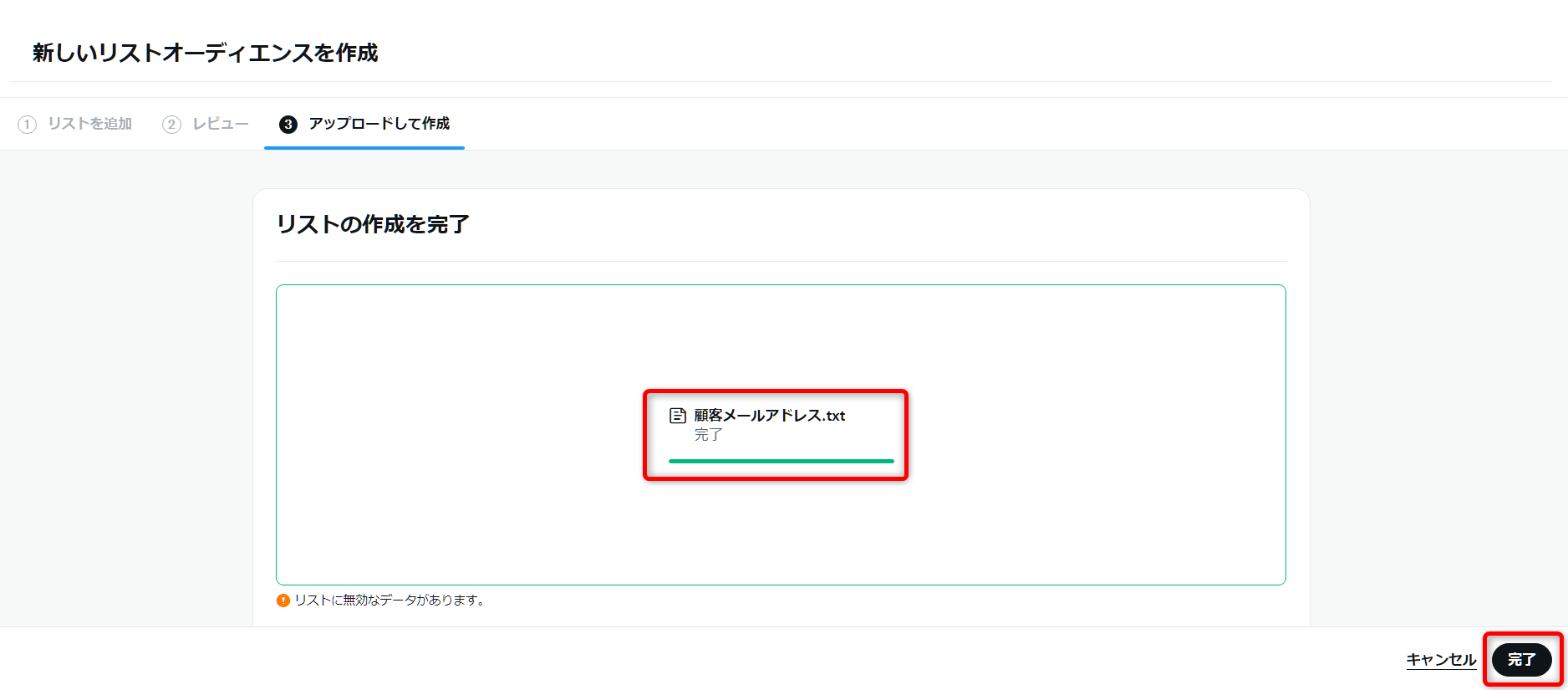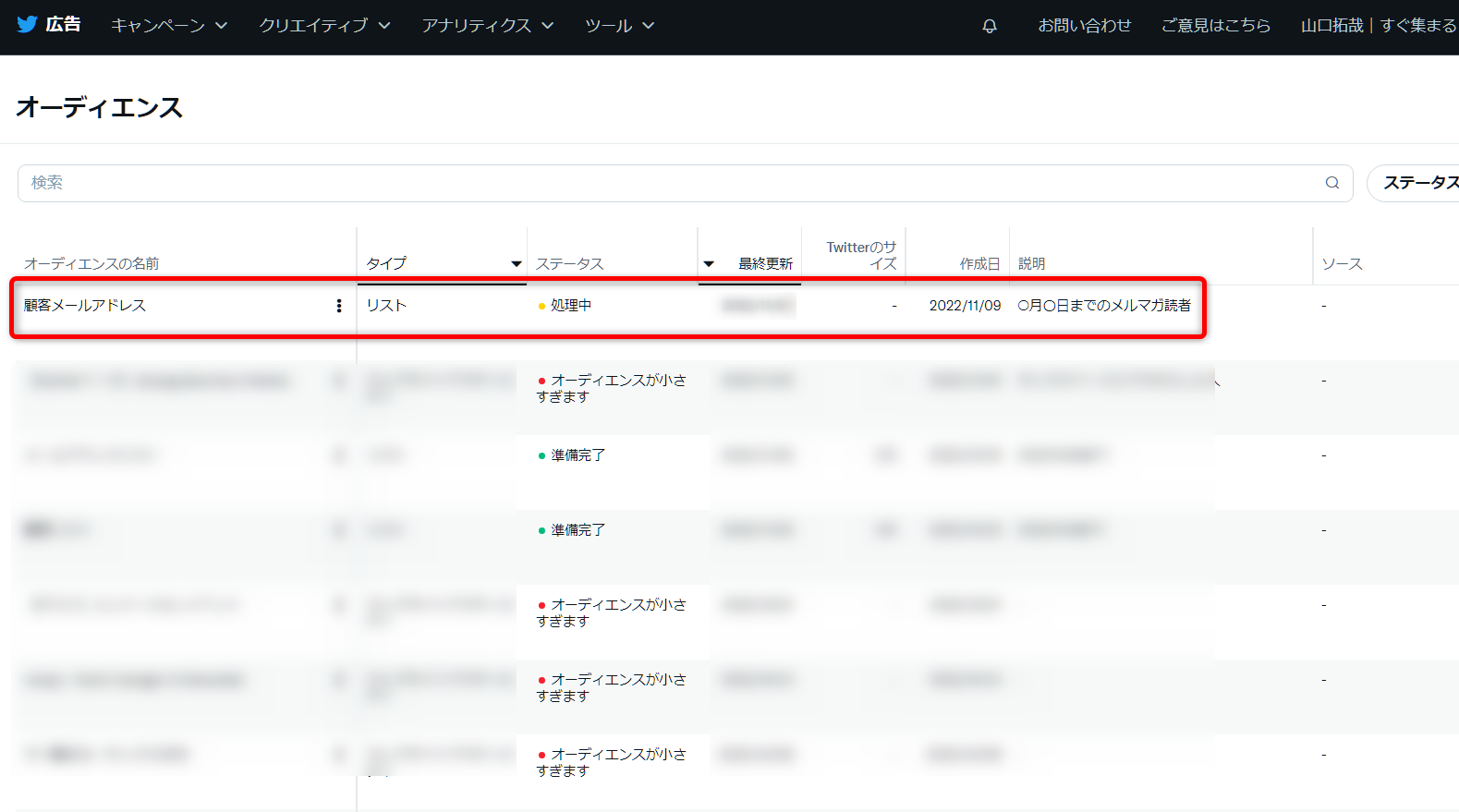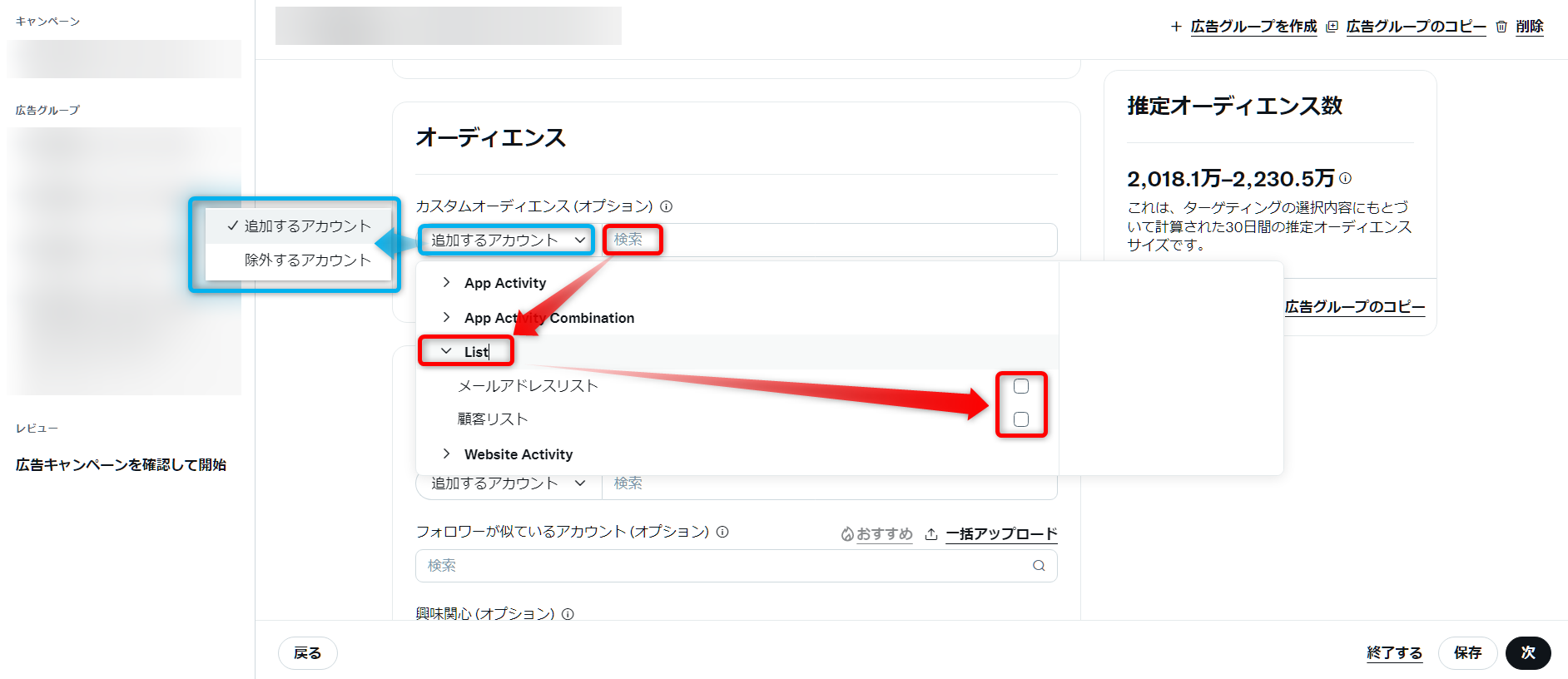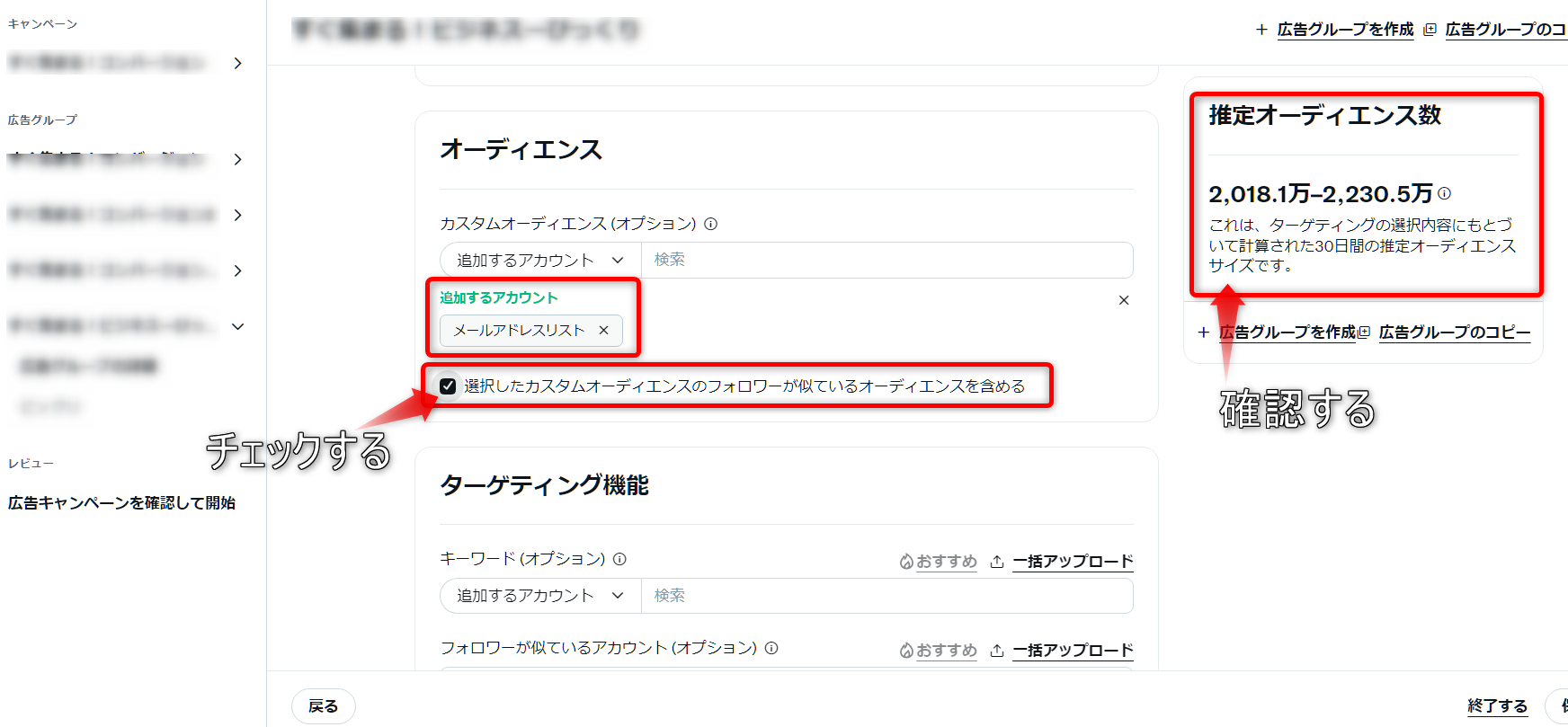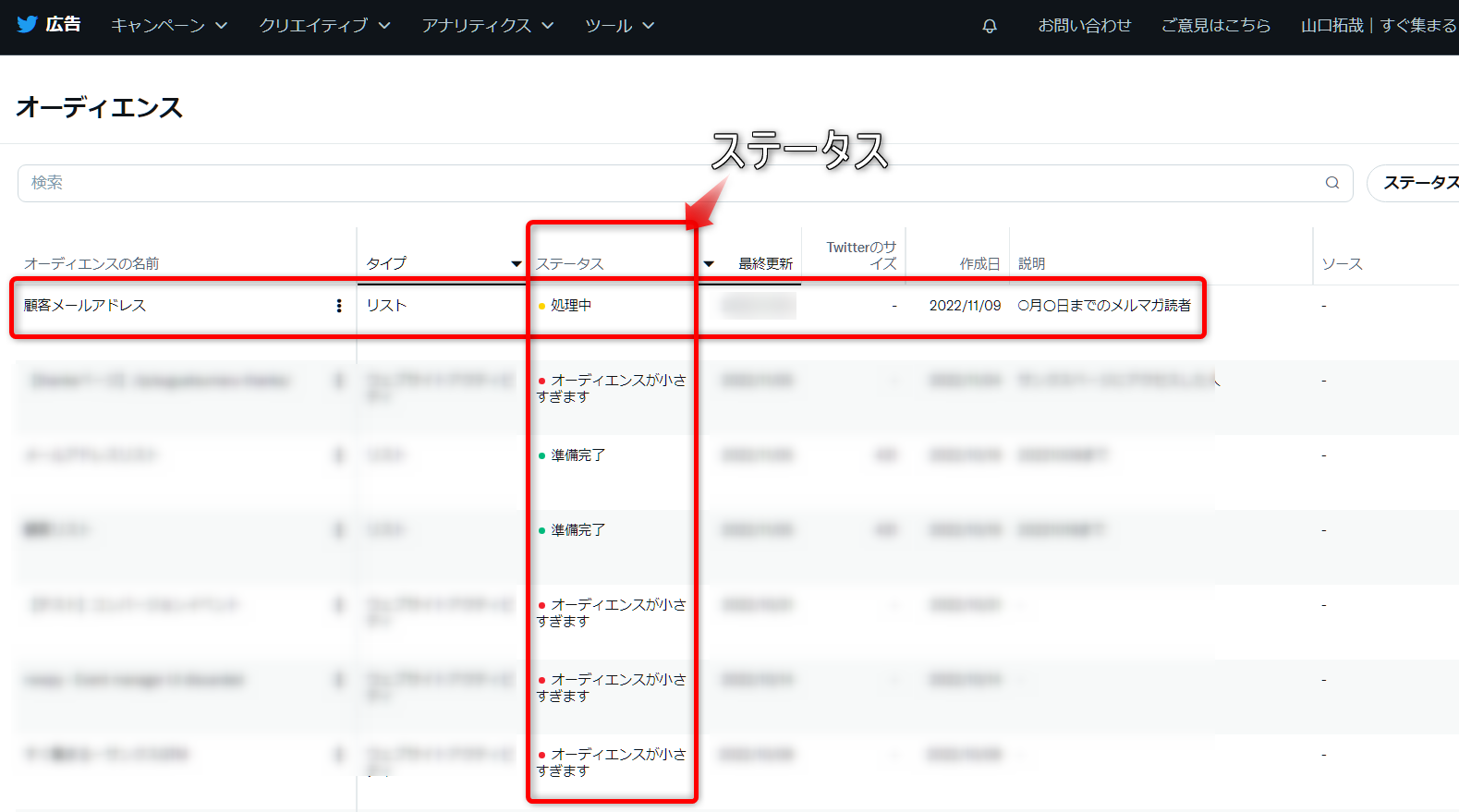Twitter広告のカスタムオーディエンスとは?仕組みや作成方法を解説

Twitter広告に限らずWeb広告を配信する際は、「ターゲティング」を指定することができるのですが、その中でも活用したい機能として「カスタムオーディエンス機能」があります。
カスタムオーディエンスを使用することで、より自分の商品やサービスに興味を持った人に広告を配信することができるので、非常に成約率(コンバージョン率)が高い広告を出すことができるようになります。
ただ広告運用の初心者の場合、カスタムオーディエンスの考え方や細かな設定方法、操作方法が分からない方も多いのも事実です。
そこで今回の記事では「Twitter広告のカスタムオーディエンス」について、意味・設定方法・操作方法含めて、初心者向けに分かりやすく詳しく解説していきます。
動画で確認する
Twitter広告をこれからはじめる方は、先にこちらの記事で初期設定などを済ませておいてくださいね!
Twitter広告のカスタムオーディエンスとは?

Twitter広告のカスタムオーディエンスは、既存のフォロワーやお客様にターゲティングをして、関連性の高いオーディエンスに広告を配信することができる機能です。
既存の顧客情報(メールアドレスやTwitterユーザーIDなど)を活用したり、Webサイトへアクセスした人などをリターゲティングすることもできます。
カスタムオーディエンスは主に7つの種類に分類されます。
- リスト
- ウェブサイトアクティビティ
- アプリアクティビティ
- アプリアクティビティの組み合わせ
- リーチ除外リスト
- エンゲージメント
- カタログアクティビティ
一つずつ概要を解説していきます。
※細かな設定方法はこの後の「Twitter広告のカスタムオーディエンスを作成する方法」で詳しく解説します。
リスト
既存のお客様のメールアドレスリストをTwitter広告にアップロードすることで、ターゲティングに利用することも可能です。
また、Twitterのユーザー名を指定して関連する分野のアカウントをターゲティングすることもできます。
ウェブサイトアクティビティ
あなたのWebサイトにアクセスした人や、特定のページにアクセスした人に対してターゲティングを行うことができます。
Webサイトにアクセスした人は「Twitterピクセル」と呼ばれる「タグ」を使ってデータを収集していきます。
アプリアクティビティ
あなたのアプリで特定のアクション(インストールや登録など)を行ったアカウントのグループにリーチします。
アプリのコンバージョントラッキングを使っている利用者のデータを収集できます。
※アプリを開発・販売・提供していない方は使いません。
アプリアクティビティの組み合わせ
複数のアプリアクティビティオーディエンスを組み合わせてカスタムオーディエンスを作成します。
リーチ除外リスト
広告の表示対象から除外する顧客のリストをアップロードします。
リーチ除外リストは、広告アカウントにつき1件しか作成できません。もちろん更新は可能なので、適時更新をしていきましょう。
エンゲージメント
あなたが出稿した広告に反応(いいね、返信、リツイートなど)したユーザーをオーディエンスとして作成することができる機能です。
カタログアクティビティ
あなたのWebサイトで、商品に特定のアクションを実行したユーザーのオーディエンスを作成する機能です。
カスタムオーディエンス作成前に「ユーザー情報」を準備する

カスタムオーディエンスを作成する前に準備することは「ユーザー情報(データ)を取得すること」です。
ユーザー情報は以下の2つの方法で準備をしていきます。
- Twitterピクセルを設置してデータを貯める
- メールアドレスなどの顧客リストを活用する
Twitterピクセルを設置してデータを貯める
あなたの管理しているWebサイト上に「Twitterピクセル」を設置します。
Twitterピクセルを設置することで、サイトアクション(ユーザーの行動履歴)やコンバージョンを追跡することができるようになります。
例えば
- 「ページA」を閲覧したユーザー
- 「ページAとB」を閲覧したユーザー
- 「ページB」を閲覧したユーザー
このように自分のWebサイト上でどのようなページを開いたのかなどを情報収集してくれるのがピクセルです。
Twitterピクセルの設置方法は、こちらの記事で詳しく解説しています。
→GoogleタグマネージャーでTwitterピクセルとコンバージョンイベントを設定する
メールアドレスなどの顧客リストを活用する
すでにあなたがメールアドレスなどの顧客リストを所持している場合は、その情報をTwitter広告にアップロードして、Twitter広告上でオーディエンスを作成することができます。
それではピクセルやメールアドレスなどの使用する準備ができたら、実際にカスタムオーディエンスを作成をしていきましょう。
Twitter広告のカスタムオーディエンスを作成する方法

ここからは実際に、Twitter広告のカスタムオーディエンスを作成する方法について説明していきます。
ちなみに今回は「メールアドレス」などの顧客情報を活用してカスタムオーディエンスを作成する「リスト」の作成方法で説明していきます。
Twitter広告マネージャーからオーディエンスにアクセスする
- Twitterの広告マネージャーにアクセスをして、「ツール」→「オーディエンス」を開きます。
- 画面が切り替わるので、「オーディエンスを作成」をクリックします。
カスタムオーディエンスの種類を選択する
上記「Twitter広告のカスタムオーディエンスとは?」で説明した5つのリストから作成したいものを選択します。
- 今回は「リスト」でカスタムオーディエンスを作成していきます。選択して「次へ」をクリックします。
- オーディエンスの詳細で「オーディエンスの名前」「説明(オプション)」を入力して、オーディエンスリストに「csvかテキスト形式」でメールアドレスなどの情報をアップロードします。※この後にテキストの作成方法を説明します。
テキストでオーディエンスリストを作る(メールアドレス)
- オーディエンスリストは、テキストにメールアドレスを貼り付けるだけです。
オーディエンスリストをアップロードする
- 作成したテキストをオーディエンスリストにアップロードして、「次へ」をクリックします。
- アップロードした情報内容で「メールアドレス」を選択します。
- 「このボックスをオンにすることにより、カスタムオーディエンスの利用規約を読み、同意したとみなされます。」にチェックを入れて、「次へ」をクリックします。
- 「完了」と表示されればOKです。
作成したカスタムオーディエンスを確認する
- オーディエンスの中に、作成したカスタムオーディエンスが表示されていれば問題ありません。
これでカスタムオーディエンスの作成は完了です。
今回は「リスト」での作成でしたが、「ウェブサイトアクティビティ」などの作成もそれほど変わりが無いので、必要なカスタムオーディエンスを作っていきましょう。
作成したカスタムオーディエンスを広告で使用する

では次に作成したカスタムオーディエンスを使って広告を出稿していきましょう。
基本的な広告の作成方法(出稿方法)はこちらの記事で詳しく解説しています。
→Twitter広告の出し方!初期設定から出稿方法まで初心者向けに詳しく解説
広告グループでオーディエンスに設定する
カスタムオーディエンスは「広告グループ」内の「オーディエンス」で設定を行います。
- 青枠:追加or除外を選択
- 赤枠:検索→List→対象リストにチェック
フォロワーが似ているオーディエンスを含める
追加するアカウントに上記でチェックしたリストが表示されたら、
- 「選択したカスタムオーディエンスのフォロワーが似ているオーディエンスを含める」にチェックを入れます。
右の「推定オーディエンス数」を確認して、あまりにも少ない場合は、カスタムオーディエンスリストを追加するなどして数を増やしていきましょう。
これでカスタムオーディエンスを設定して、広告を配信する準備ができました。後は、通常通り広告を作成して配信をスタートするだけです。
Twitter広告でカスタムオーディエンスを使用する際の注意点

カスタムオーディエンスの使用する際の注意点をいくつか説明します。
- オーディエンスが小さすぎると表示される
- 「マッチする件数」に注意する
- アップロードするフォーマットの要件
他細かな設定注意点はTwitter公式ヘルプもご確認下さい。
Twitter公式ヘルプセンター:カスタムオーディエンスとは
オーディエンスが小さすぎると表示される
カスタムオーディエンスを作成した後に「ステータス」が表示されます。
- 準備完了:使用可能
- 処理中:確認中
- オーディエンスが小さすぎます:使用不可
このように表示されるのですが、「オーディエンスが小さすぎます」と表示される場合は、そのカスタムオーディエンスを使用することができません。
そのため、顧客情報(メールアドレスやWebサイトへのアクセス数)を増やしてからカスタムオーディエンスを作成するようにしましょう。
「マッチする件数」に注意する
カスタムオーディエンスを作成すると、「Twitterユーザーとカスタムオーディエンスユーザーで照合作業」が行われます。
理由は、カスタムオーディエンスのユーザーのすべてがアクティブなTwitterユーザーだとは限らないからです。
例えば、メールアドレス500件でカスタムオーディエンスを作ったとして、その500件の中にはTwitterを使用していない人もいるはずです。
ですから、アクティブなユーザーを抽出するために照合作業を行うわけですが、照合作業を行うと、最終的なカスタムオーディエンスの規模がもともとアップロードしたメールアドレスリストより小さくなる場合があります。
※照合するアクティブなTwitterアカウントが100件未満の場合、上記説明した「オーディエンスが少なすぎます」 と表示されます。
アップロードするフォーマットの要件
Twitter広告上にアップロードするフォーマットの要件は、
- 端末IDのうち、IDFAエントリは小文字とダッシュで記載します(例: 4b61639e-47cc-4056-a16a-c8217e029462)
- 広告IDは、端末の元の形式であるダッシュ付きの小文字を使用します(例:2f5f5391-3e45-4d02-b645-4575a08f86e)
- Android IDは、端末の元の形式であるダッシュなし、スペースなしの小文字を使用します(例: af3802a465767e36)
- メールアドレスは、テキストに小文字を使用し、先頭および末尾のスペースを削除します(例:support@twitter.com)
- Twitterのユーザー名は、@を含まず小文字で記載し、先頭および末尾のスペースを削除します(例:jack)
- TwitterのユーザーIDには、標準の整数を使用します(例:143567)
「端末ID」「広告ID」「Android ID」はあまり使うことはありませんが、「メールアドレス」「Twitterのユーザー名」「TwitterのユーザーID」は比較的使うことがあります。
内容を全て覚える必要はありませんが、頭の片隅に置いておくようにしましょう。
Twitter広告のカスタムオーディエンスについて最後に
 今回の記事では「Twitter広告のカスタムオーディエンス」について説明してきました。
今回の記事では「Twitter広告のカスタムオーディエンス」について説明してきました。
しかし、カスタムオーディエンスを作成できるWeb広告媒体はTwitter広告だけではなく「Facebook&Instagram広告」や「Google広告」など他にも沢山あります。
ご自身の事業やビジネスにはどの媒体を利用すればよいのかをしっかりと把握して広告を配信していきましょう。
カスタムオーディエンスを使いこなせるようになると、費用対効果が抜群の広告を出すことが出来るようになりますよ。
もし、Web広告を活用して集客を自動化・仕組み化したいとお考えでしたら、「すぐ集まる!Web集客の教科書」を使って無料で学んでみてください!
→「すぐ集まる!アクセスupの教科書」非売品の集客動画5本付き
今回の記事が少しでも参考になったと思ったら、「いいね」で応援してもらえると嬉しいです!